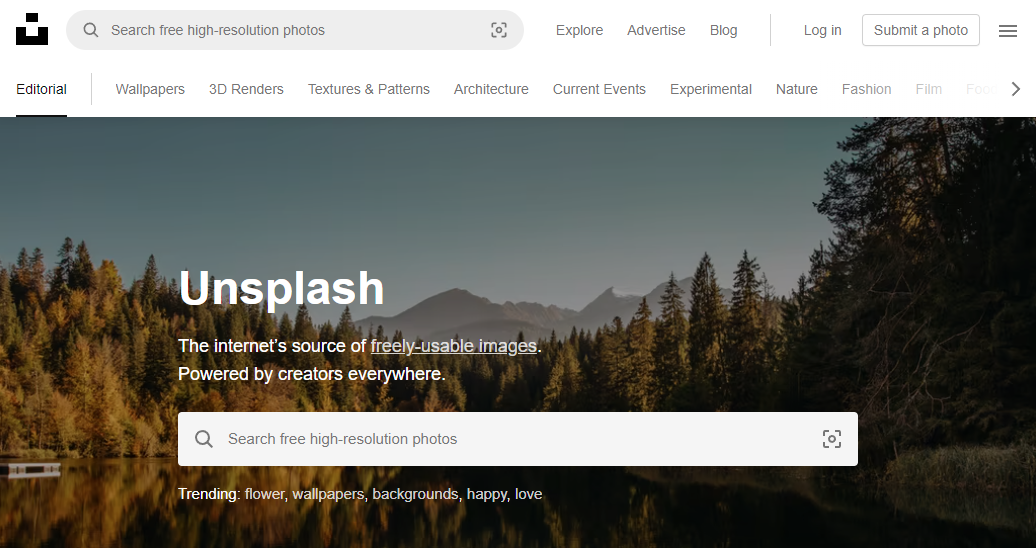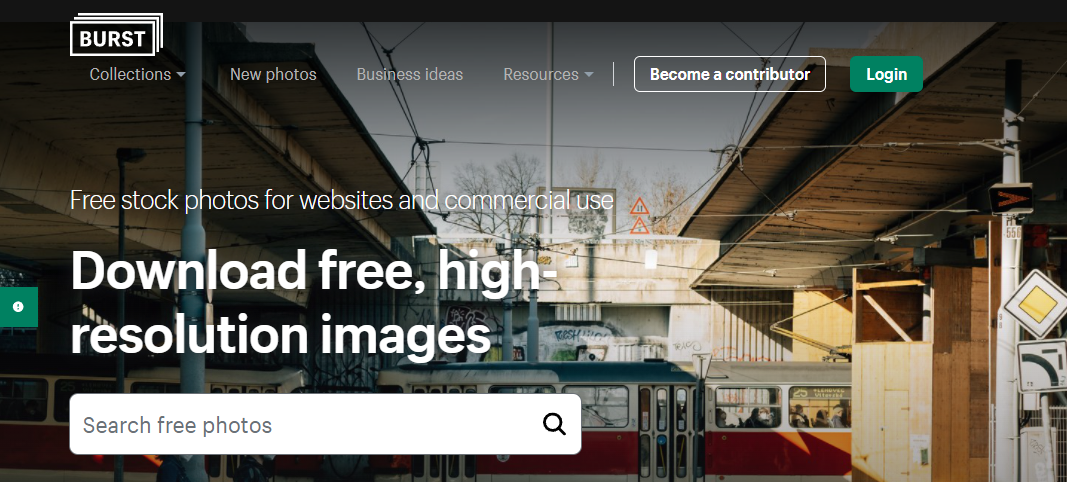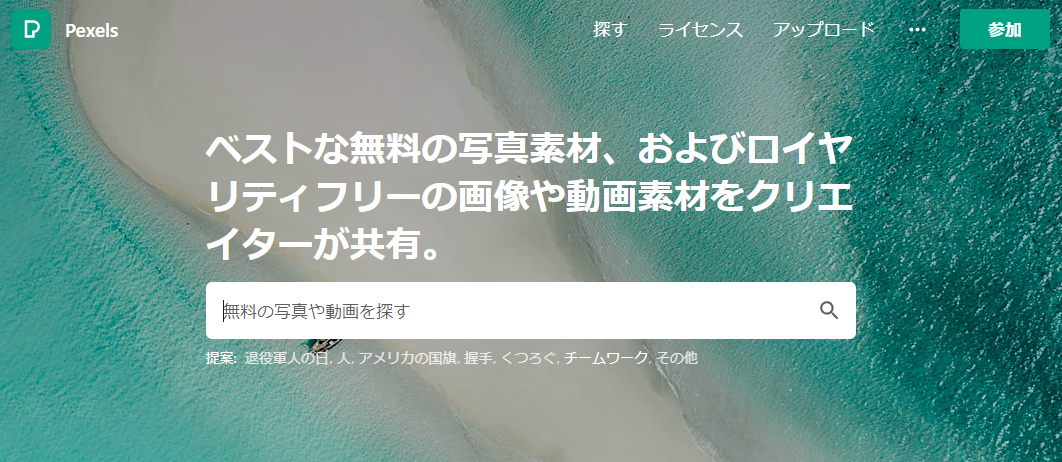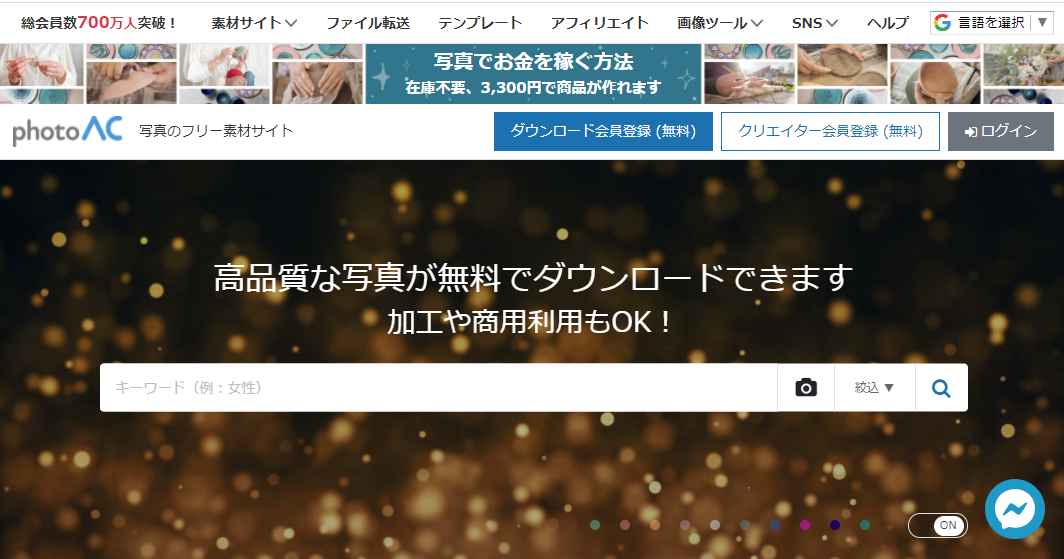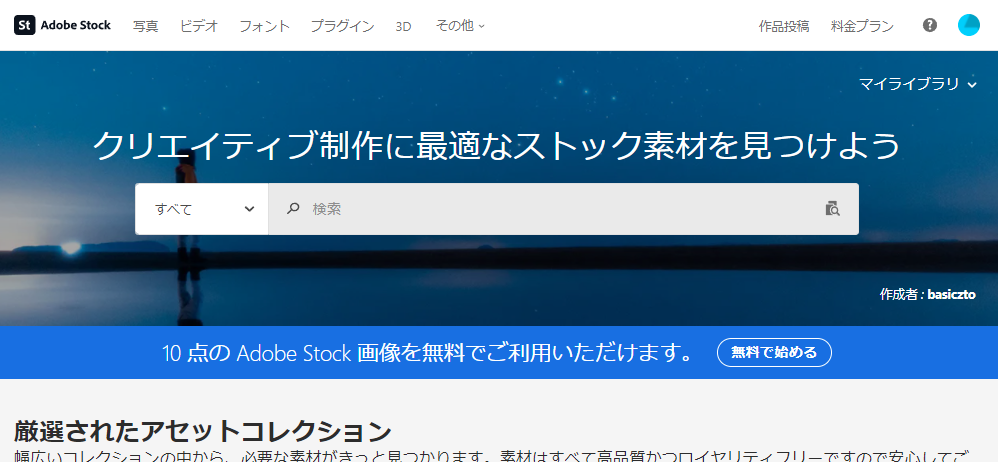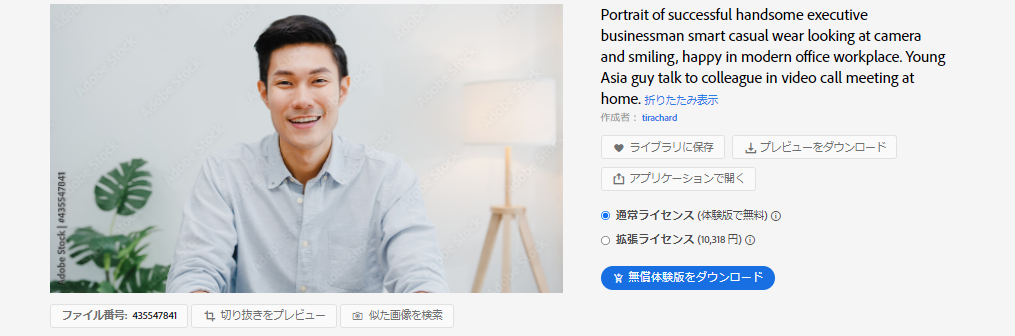クライアントがビジュアルイメージを用意出来ない場合、ストックフォトと呼ばれるサービスを使って画像を探すことが多いです。 バナーに使用する画像を探してみましょう。
ストックフォトサービスとは
ストックフォトサービスとは、様々なシチュエーションの写真が揃う素材サイトのこと。フォトストックと呼んではいますが、BMGや効果音などの音楽素材・動画素材・CG・イラストまで様々な素材が用意されています。
ストックフォトサービスの素材は、無料で使用できるものから、数万円の使用料が必要なものまで様々。目的とご予算に合わせて選定していきます。
余談ですが、ストックフォトサービスを使って写真やイラスト等を配信販売することも出来ますよ。
有名ストックフォトサービス
ストックフォトサービスは大小含めると、把握できないくらい沢山あります。 そのなかで定番中の定番と言えるのが、以下の5つ。
- shutterstock(シャッターストック)
- iStock(アイストック)
- Adobe Stock(アドビストック)
- amanaimages(アマナイメージズ)
- PIXTA(ピクスタ)
このうち、shutterstockとiStock(Getty Images傘下)はストックフォトサービスとしての歴史が長く、世界規模のサービス。探すのが大変なほど、とにかく素材の数が多いので、欲しいイメージに違い画像は見つかる可能性が高いでしょう。
反対に、amanaimagesとPIXTAは日本国内のサービス。日本人の素材、お正月など日本特有のイメージ画像を求めている際によく利用します。個人でのお仕事の場合は、リーズナブルなPIXTAを使用する方が多いようです。
Adobe StockはPhotoshop、Illustratorなどでお馴染みのアドビが提供しているサービス。アドビ製品から直接アクセスして画像検索、購入、編集、管理ができるという強みもあります。素材数も豊富、検索もしやすいです。 このレッスンではAdobe Stockを使用します。
場合によっては無料素材も検討
できるだけ安く仕上げたい、自分のサイトのイメージ画像を探している……など、素材にそこまで金額をかけられない場合もあります。その際には無料のストックフォトサービスも見てみましょう。
無料で商用利用可能なストックフォトサービスも沢山あります。中には同じサイト内でも、素材によってライセンス条件が違うというサイトもあり、ライセンスの確認が大変だったりするケースもあります。
下記ではサイト内にある画像は“全て”商用可能(クレジット表記不要)で使用できる、無料の素材サイトを4つ紹介します。
【Unsplash】
Unsplashはクオリティの高いフリー写真素材が沢山公開されているサービス。クオリティの高さでは群を抜いています。ブログのアイキャッチ探しにも役立ちますよ。
【BURST】
BURSTはネットショップ作成サービスでお馴染み『Shopify』が運営するフリーの写真素材サイト。こちらもクオリティが高く、ムードのある写真が多く配布されています。
【Pexels】
Pexelsではフリー写真素材、フリー動画素材がダウンロード可能です。 素材数が多くクオリティの高いものもありますが、国内向けサイトだとちょっと違和感になりそうな画像も多いので注意が必要。
【写真AC】
上記3サイトは国外サイトですが、写真ACは日本国内サービス。国外サイトは良くも悪くもオシャレ過ぎる、日本人の写真が欲しい、なんて時に役立ちます。 系列サイトではIllustratorのパターンやシルエット素材などもあり、全て同じアカウントで利用することが出来ます。
Adobe Stockで画像を探してみよう
今回は、Adobe Stockにある人物写真を使ってバナーを作ります。
いきなり購入はしないので、大丈夫。 Adobe Stockではプレビュー画像が用意されており、無料でデザインに合うか試してみることが出来ます(※Adobe Stockの透かしが入ります)。 このプレビューを使って、デザイン検討のためのカンプ制作をする機会はかなり多いです。
Adobe stockの基本的な使い方
早速、Adobe stockを開いてみましょう。
検索バーに、欲しいイメージに繋がりそうなワードを入れて検索。

画像が沢山表示されるので、イメージにあうものを探します。 気になる画像をクリックすると、関連画像や構図が似た画像なども調べることが出来ます。ずっと画像を探していくのは大変ですので、理想と近い画像があれば使ってみましょう。
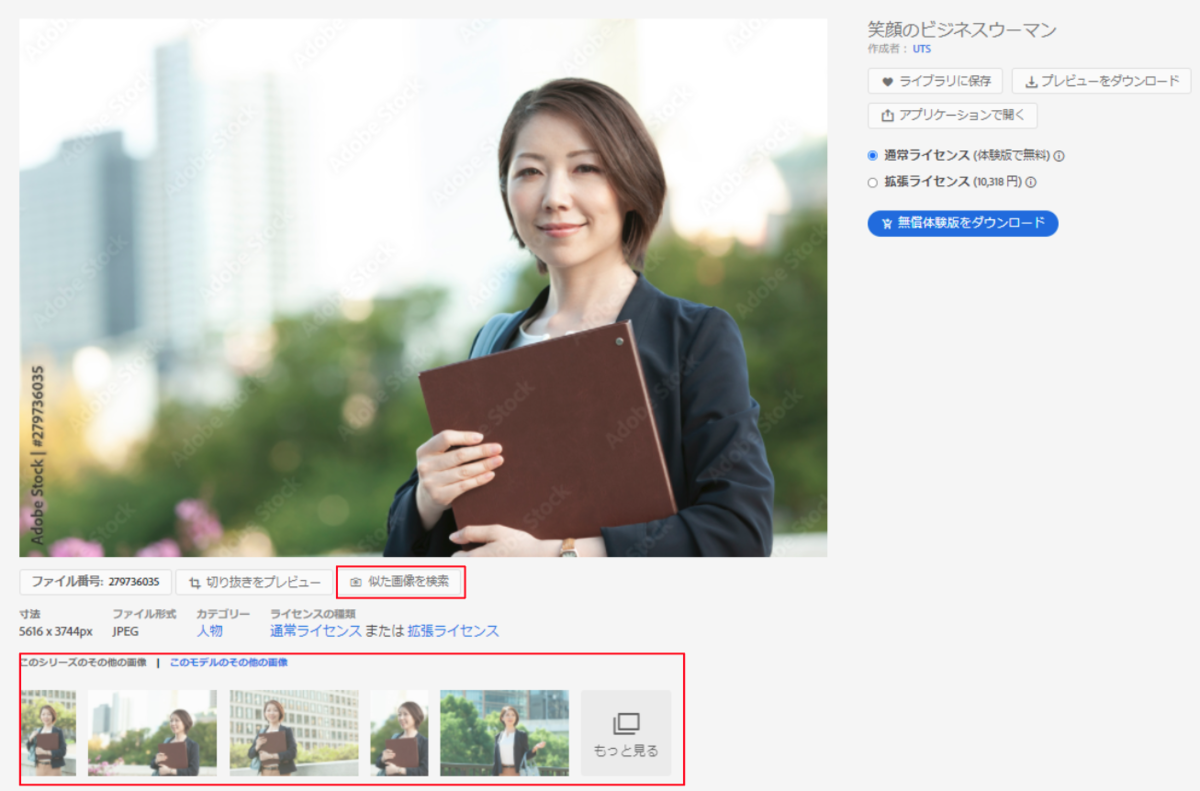
イメージに合う画像が見つかったら、「プレビューをダウンロード」をクリック。 これでお試し用の画像を入手出来ます。
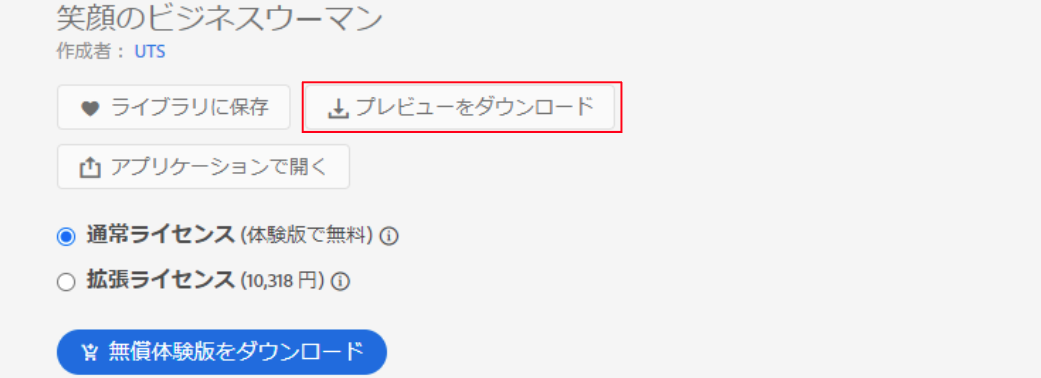
◆実習と課題用の画像をDL
今回の実習では、ファイル番号“279735960”の女性の画像を使って作成していきます。 また、講座の最後にあるバナートレース課題では、ファイル番号“435547841”の男性の写真を使用して頂きます。
下記リンクから「プレビューをダウンロード」してください。
笑顔のビジネスウーマン Stock 写真 | Adobe Stock

バナーに必要なファイルはまとめる
バナー制作に必要な素材を集めたら、フォルダを作ってまとめておきましょう。
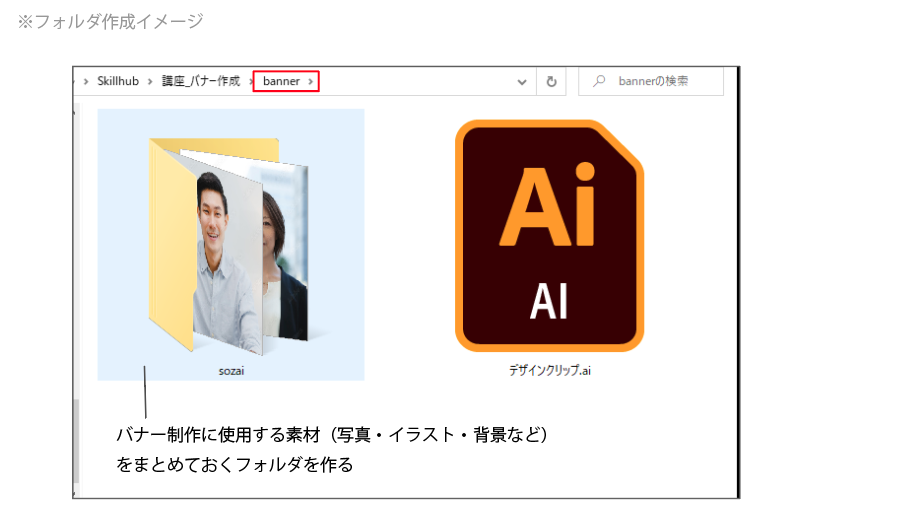
ダウンロード先のフォルダ等に入れたままだと、ファイルの置き場所等を変更するたびに画像が表示されなくなったりと面倒です。
納品ファイルにリンク切れの画像があるとトラブルにもなりかねません。 また、納品時に写真を透過させたpsdなど素材データを求められる可能性もあるので、最初から整理して作成に挑みましょう。